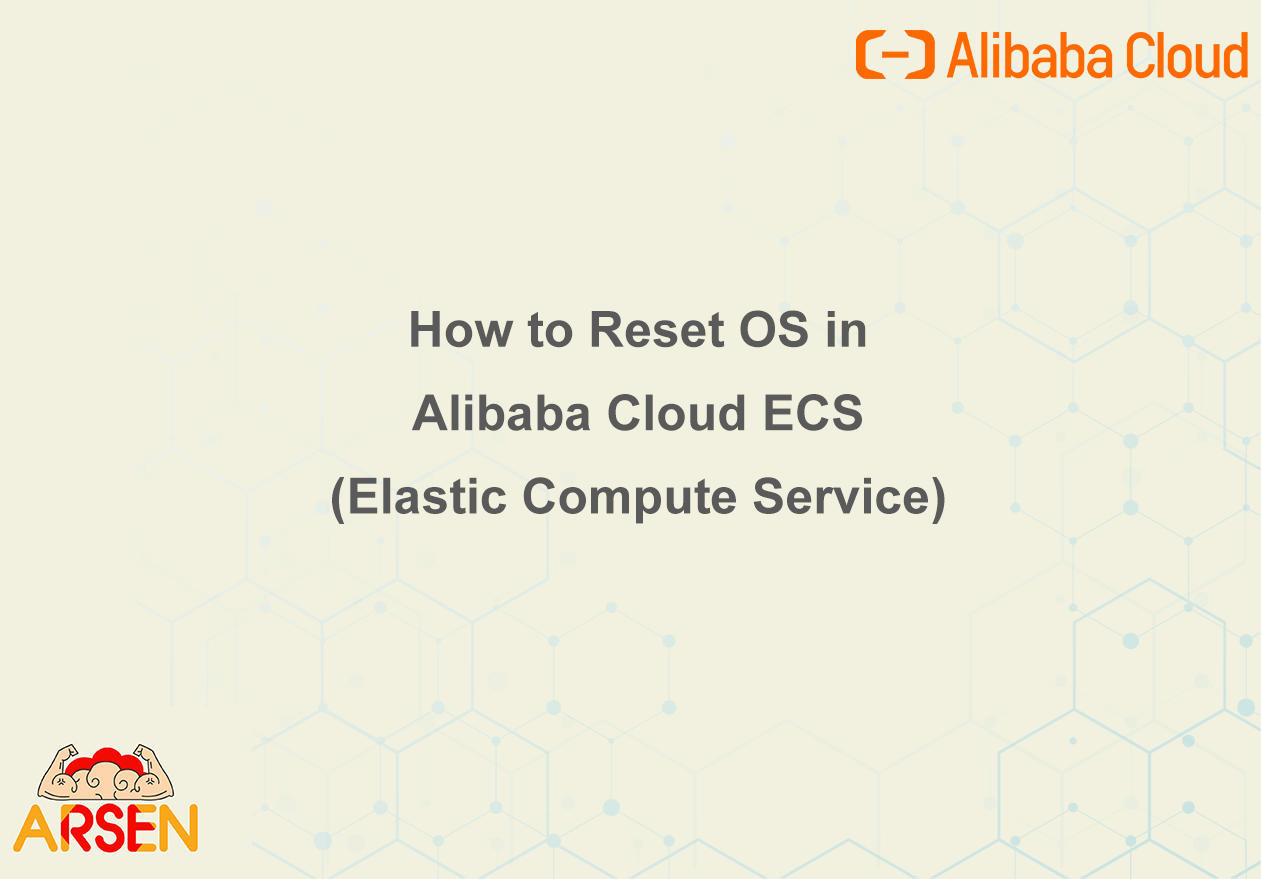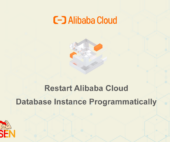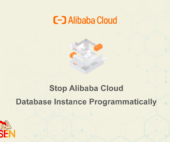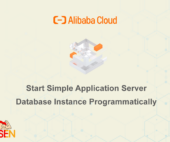Arsen Cloud kemarin sempat mendapatkan pertanyaan mengenai bagaimana cara untuk melakukan reset server pada Elastic Compute Service (ECS). Sebagai informasi, pertanyaan ini datang dari seorang pembaca yang memutuskan untuk melakukan perubahan dari yang sebelumnya pembaca menggunakan SAS, sekarang ia ingin menggunakan ECS.
Untuk pengguna Simple Application Server (SAS), tentunya akan sangat familiar dengan proses reset server yang notabenenya itu cukup simple. Jika kamu belum tahu cara melakukan reset server pada SAS, kamu bisa mengunjungi link berikut ini. Namun, apakah ECS juga memiliki cara reset server yang serupa? Jawabannya adalah Tidak. Console untuk ECS dan juga SAS dapat dikatakan cukup berbeda. Console Simple Application Server dibuat simple sesuai dengan namanya dengan harapan pengguna awam dapat menggunakan server dari Alibaba Cloud dengan mudah.
Console ECS sendiri merupakan console dengan isian dan konfigurasi yang lebih kompleks, di mana untuk ECS ini ada banyak sekali sub menu yang dapat digunakan untuk melakukan konfigurasi server. ECS sendiri sebenarnya lebih ditujukan untuk penggunaan yang lebih terkhususkan dibandingkan dengan SAS. Nah, bagaimana cara untuk melakukan reset OS pada ECS? Simak langkah-langkah berikut ini:
- Masuk ke console Elastic Compute Service
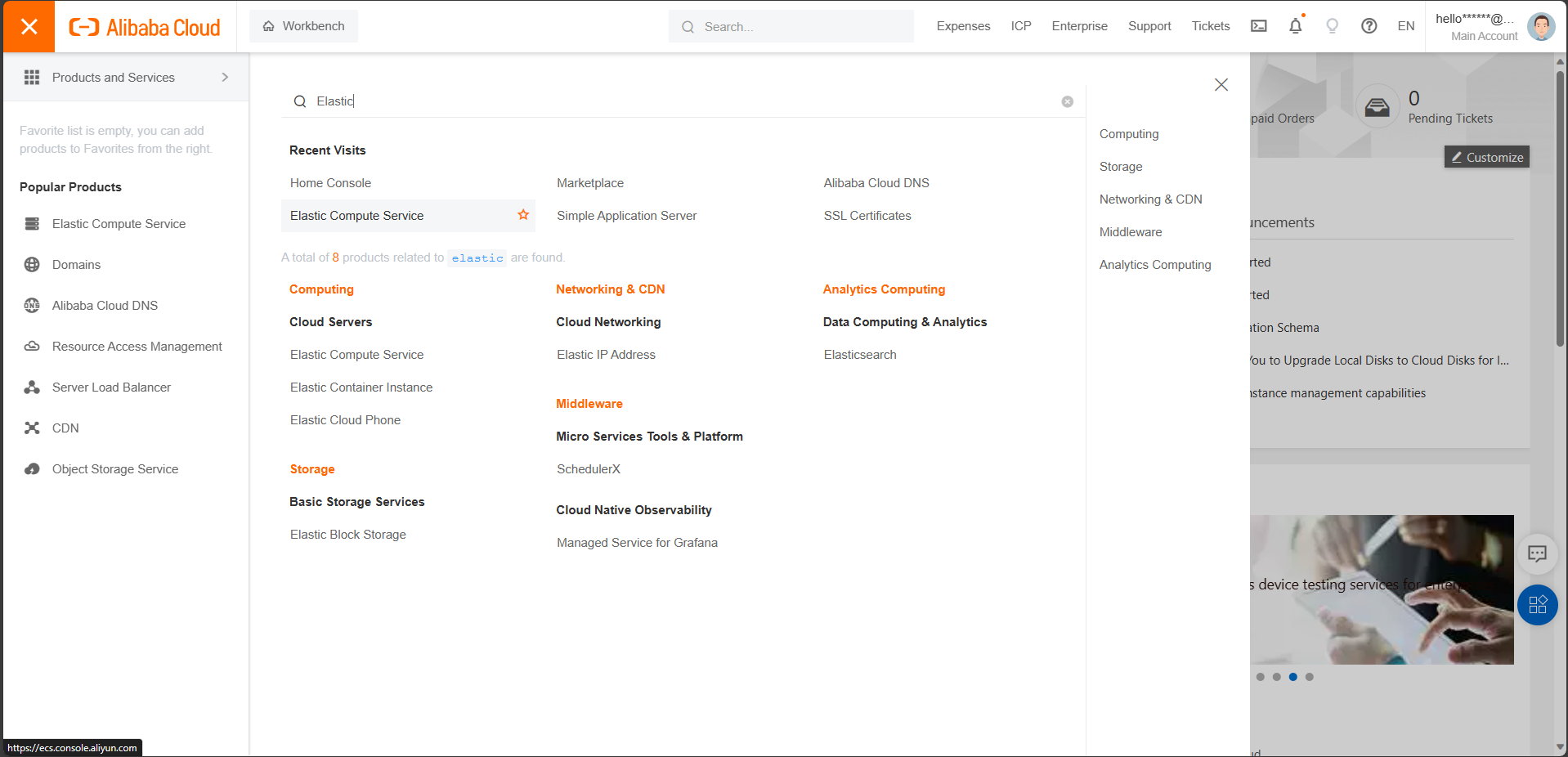
- Jika kamu sudah masuk ke console, kamu harus menonaktifkan atau menghentikan server dengan cara menekan tombol STOP. Langkah ini merupakan langkah wajib yang harus dilakukan sebelum melakukan reset server, tidak seperti SAS yang bisa kamu reset tanpa harus mematikan server terlebih dahulu.
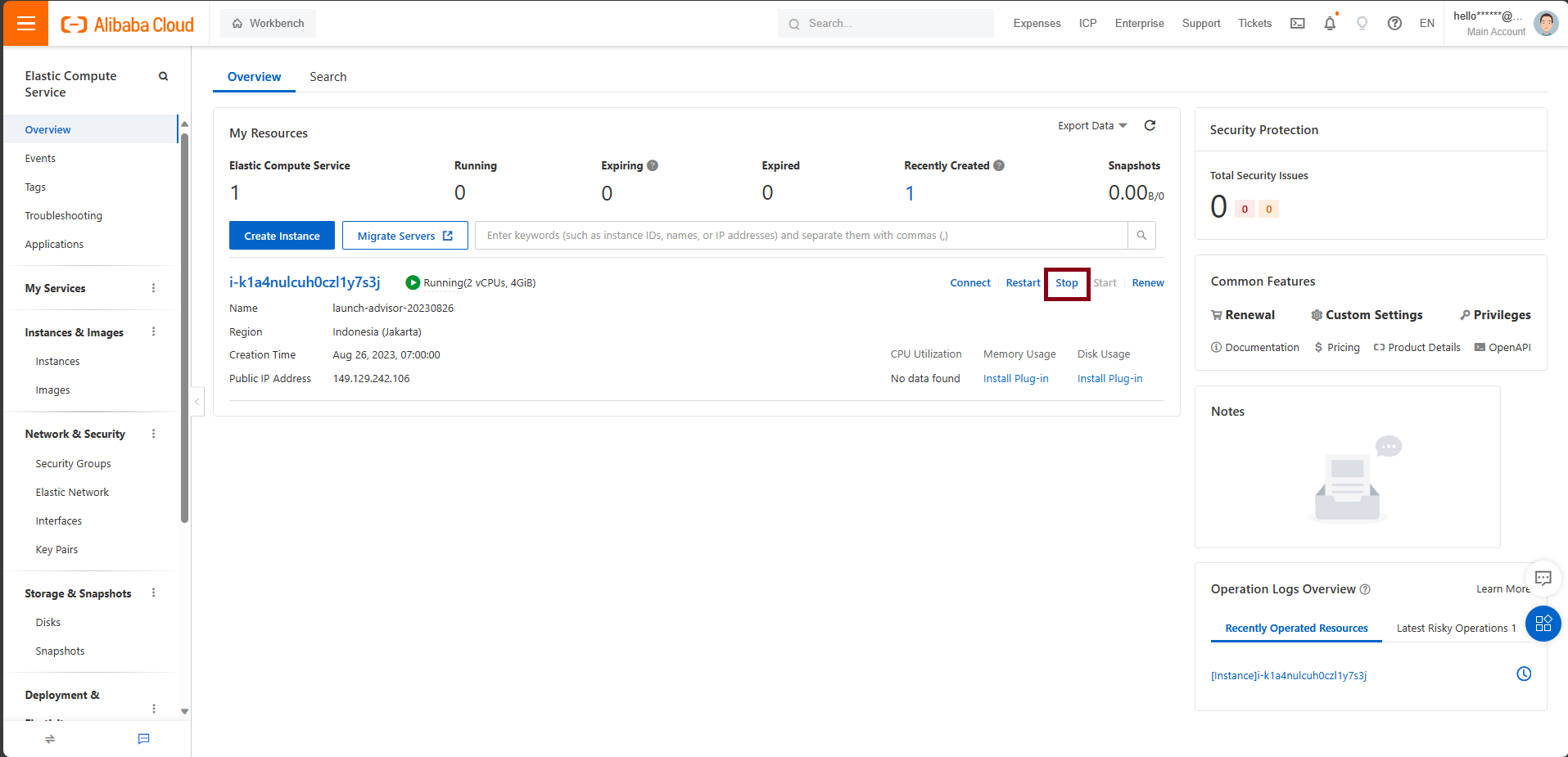
- Untuk menghentikan ataupun mematikan server, kamu bisa memilih salah satu dari 2 pilihan cara stop. Stop artinya adalah mematikan server secara aman di mana server akan mati jika seluruh proses yang berjalan telah dihentikan. Force Stop adalah kebalikannya, di mana server akan dimatikan terlepas dari apakah servernya sedang melakukan aktivitas tertentu atau tidak. Jika kamu menggunakan Force Stop, segala perubahan yang belum kamu save akan diabaikan dan tidak akan tersimpan.
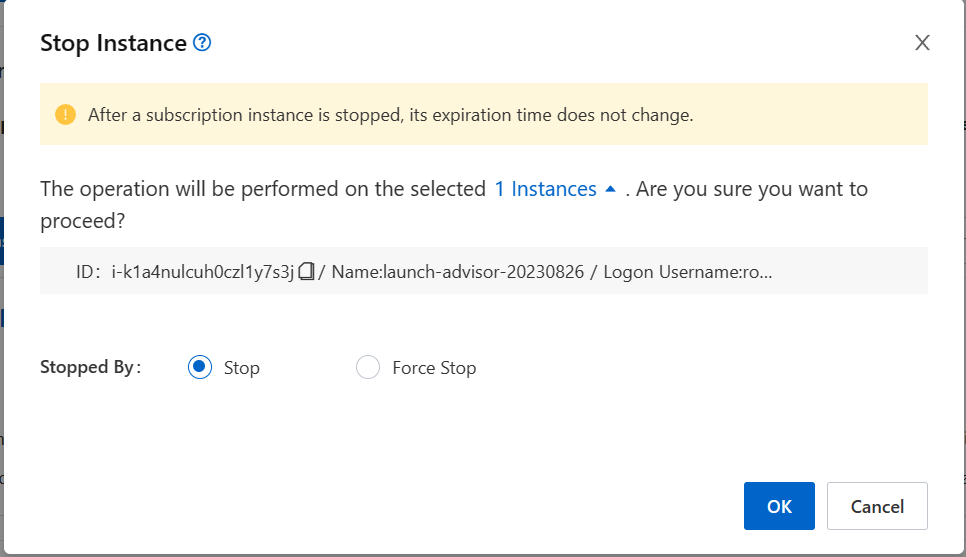
- Jika server sudah mati, selanjutnya kamu harus mengarahkan browser kamu ke halaman Instances pada sub-menu Instances & Images
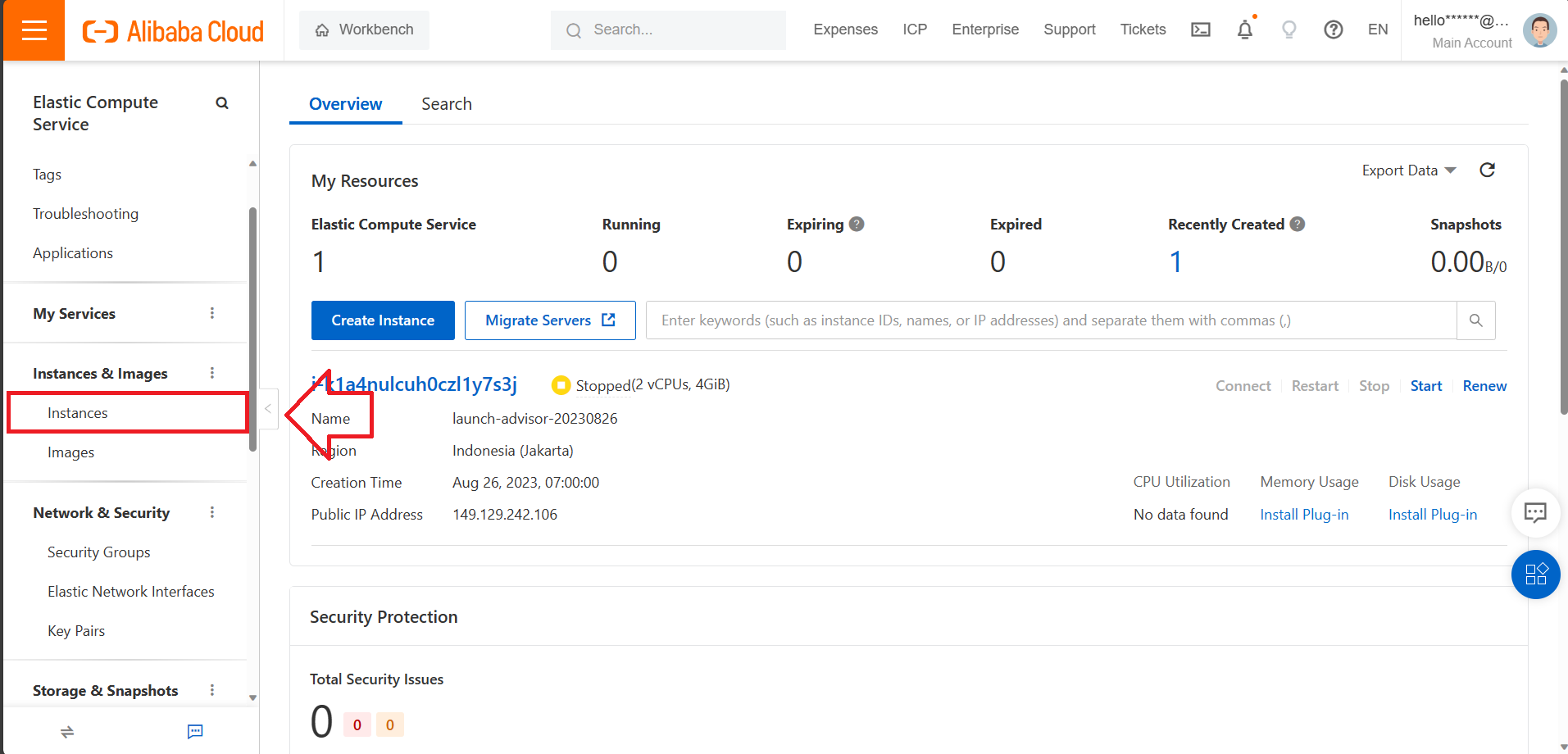
- Klik icon yang di highlight pada gambar di bawah ini

- Scroll ke bawah hingga kamu menemukan tulisan Replace Operating System
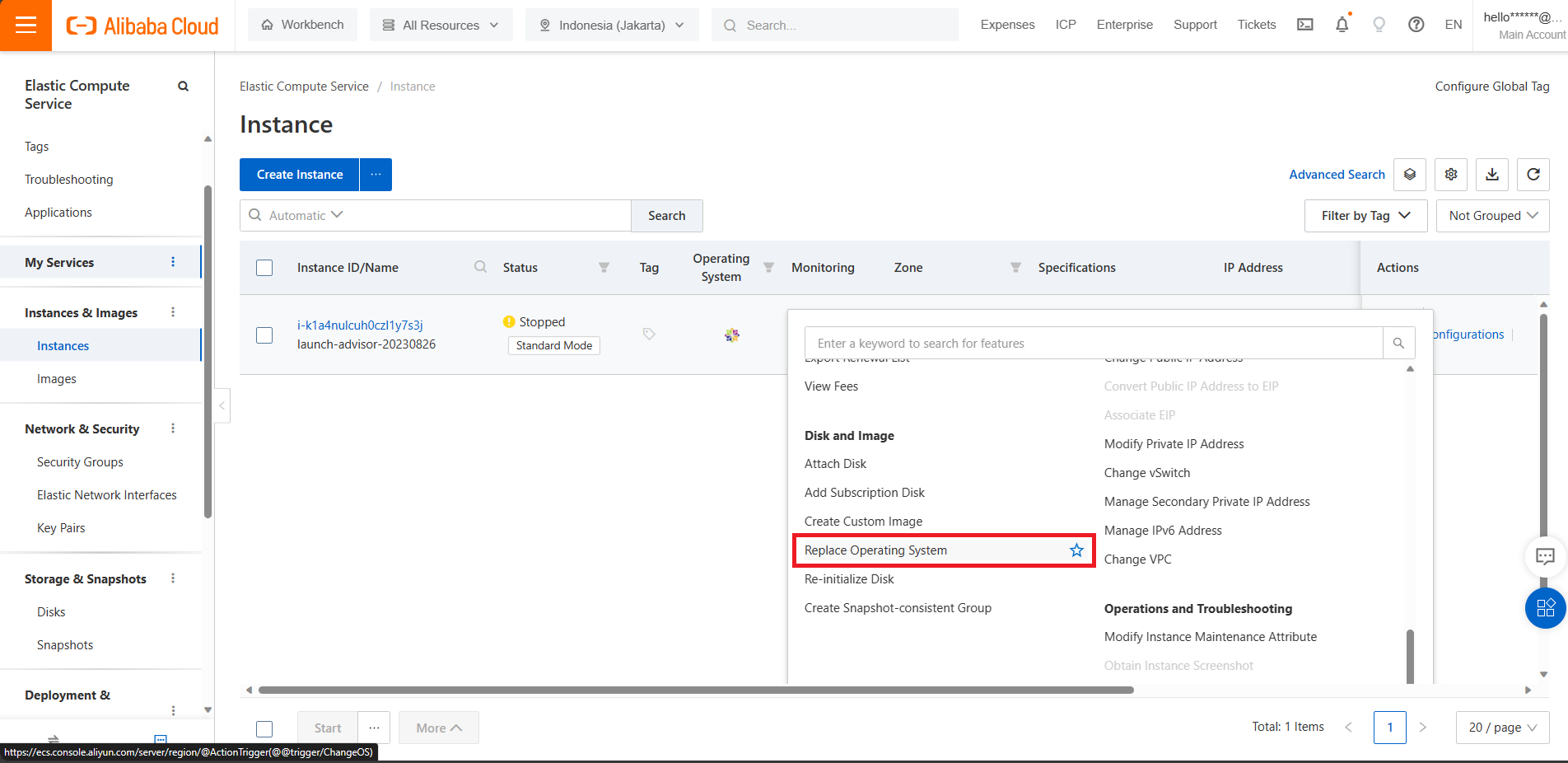
- Selanjutnya, perhatikan benar-benar informasi yang ada pada pop up ini. Segala perubahan dan juga data yang ada di server akan dihapus ketika melakukan penggantian sistem operasi server
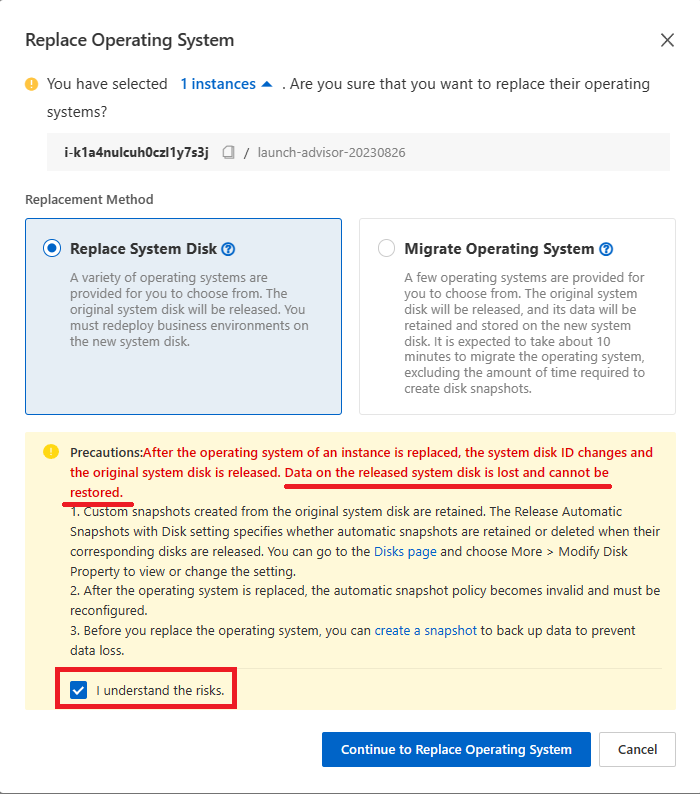
- Selanjutnya, kamu sudah bisa memilih sistem operasi yang ingin kamu gunakan. Jika sudah, tekan tombol Create Order
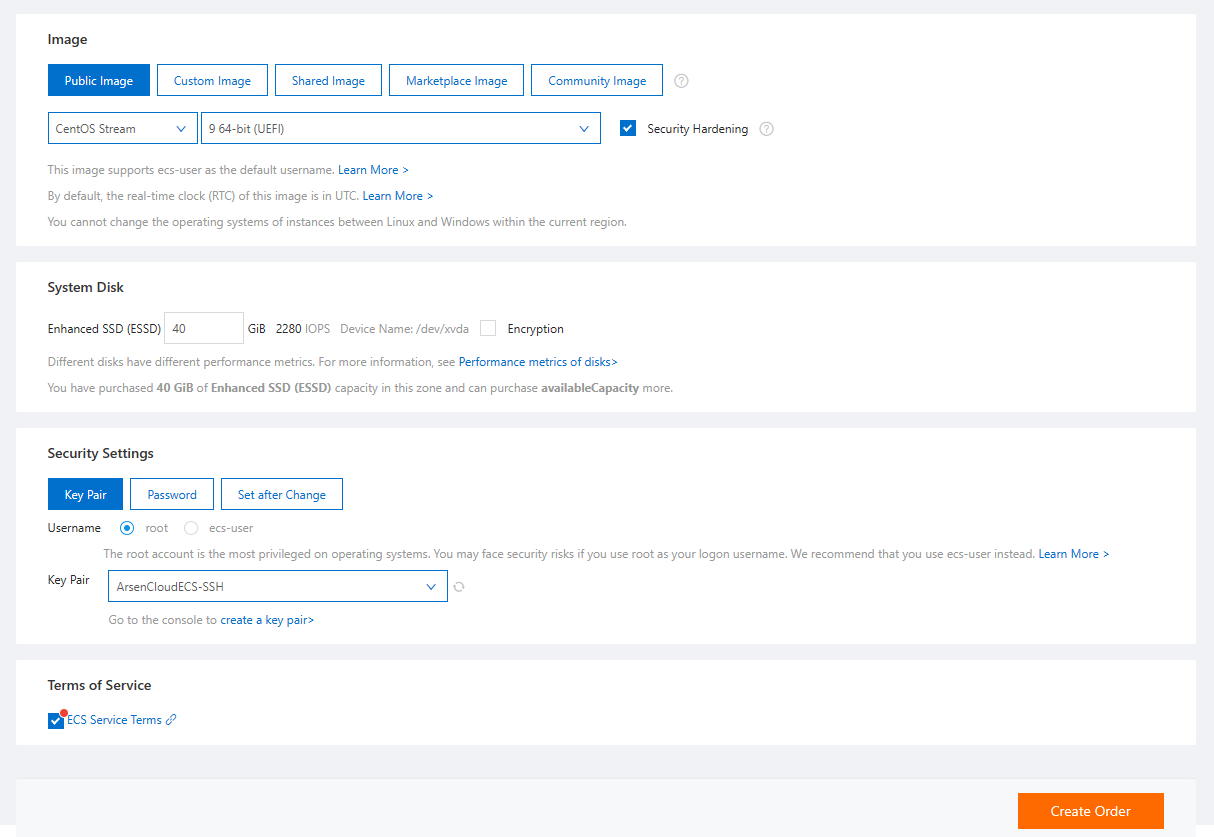
- Setelah melakukan Create Order, maka selanjutnya kamu akan diarahkan ke halaman Instance dan kamu sudah dapat melihat bahwa server kamu sedang dalam proses penggantian sistem operasi

- Jika sudah selesai, coba akses SSH dari server kamu. Jika berhasil, kamu akan melihat informasi baru pada layar SSH kamu

Mudah bukan untuk melakukan penggantian sistem operasi server ECS? Walaupun memang ada perbedaan prosedur dengan cara reset server pada SAS, namun secara garis besar alur kerjanya cukup mirip. Semoga artikel ini dapat membantu kamu ya.